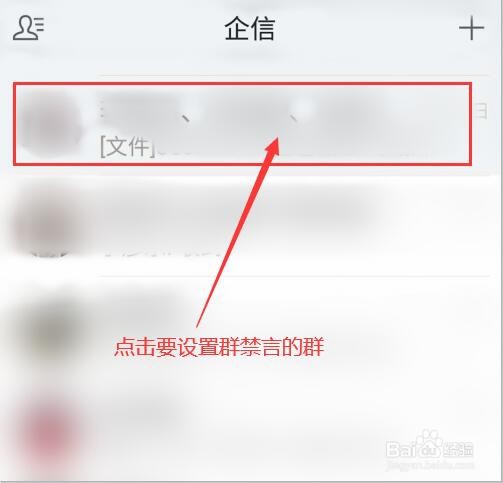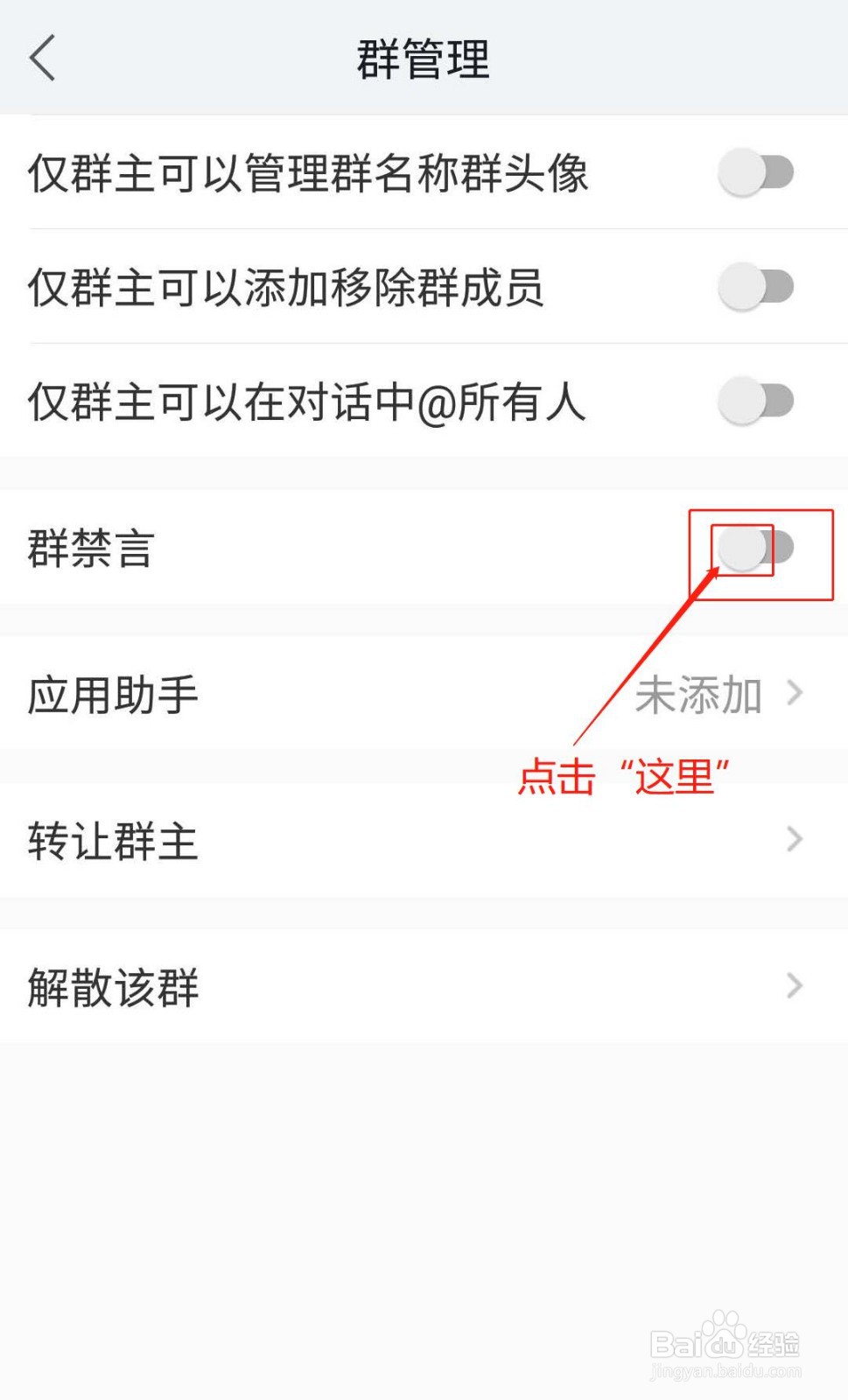纷享销客如何设置群禁言
1、点击打开“纷享销客”APP;
2、进入纷享销客,点击要设置“群禁言”的群组;
3、进入“群组”,点击右上角处的“群组成员”图标处;
4、进入“群空间”,点击菜单中的“群管理”选项;
5、打开“群管理”设置界面,找到界面中的“群禁言”选项,选项后方的滑块为灰色,表示为关闭状态;
6、点击“群禁言”选项后方滑块处“圆形按钮”;
7、滑块处变为橙色,表示已开启群禁言设置;
8、开启“群禁言”之后,下方出现一个“可发言成员”选项,显示为“1人”;点击“可发言成员”选项;
9、进入“可发言成员”编辑界面,可以看到默认设置为“仅群主”可发言,“群禁言”设置成功;
10、总结:打开纷享销客,点击其中的某一群组,然后就群组聊天界面右上角处的“群空间”标志,进入“群空间”,选择“群管理”,在“群管理”界面找到“群禁创饬呱屮言”选项,变点击开启“群禁言”,就可以成功设置除群主之外的其他群成员禁止在群组内发送消息了。
声明:本网站引用、摘录或转载内容仅供网站访问者交流或参考,不代表本站立场,如存在版权或非法内容,请联系站长删除,联系邮箱:site.kefu@qq.com。